Aktualisiert am 2025-06-16
440 Aufrufe
5min Lesezeit
Seit ihrer Einführung ist die Standortfreigabefunktion von Facebook Messenger für viele Nutzer, die ihren Standort mit Familie und Freunden teilen möchten, ein sehr hilfreiches Tool. Sie kann praktisch sein, um Ihre Liebsten über Ihren aktuellen Standort auf dem Laufenden zu halten, insbesondere wenn Sie in eine andere Region reisen oder sich zum ersten Mal mit jemandem treffen, den Sie gerade online kennengelernt haben.
Wenn Sie nicht wissen, wie Sie Ihren Standort im Messenger freigeben, erfahren Sie in diesem Beitrag, wie Sie Ihren Live-Standort, Ihren Pin-Standort oder Ihren Fake-Standort am besten in der Messenger-App für Android oder iPhone freigeben.
Teil 1: So teilen Sie den Live-Standort im Messenger auf dem iPhone
Das Teilen des Live-Standorts im Messenger für iPhones ist ein unkomplizierter Vorgang, der in wenigen Schritten erledigt ist. Lesen Sie weiter und wir zeigen Ihnen, wie es funktioniert.
Schritt 1: Öffnen Sie die App „Facebook Messenger“ auf Ihrem iPhone und finden Sie den Weg zum Bereich „Chat“.
Schritt 2: Wähle den Chat mit der Person aus, mit der du deinen Standort teilen möchtest. Tippe anschließend unten links auf das Plus-Symbol und wähle „Standort“.
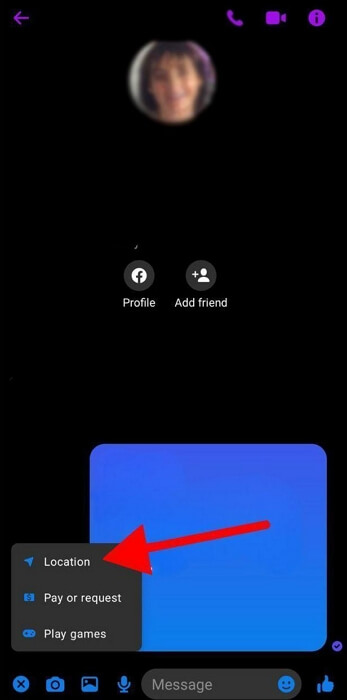
Schritt 3: Möglicherweise werden Sie aufgefordert, der App „Facebook Messenger“ den Zugriff auf Ihren Standort zu erlauben, falls Sie dies nicht getan haben. Klicken Sie bitte auf „Erlauben“.
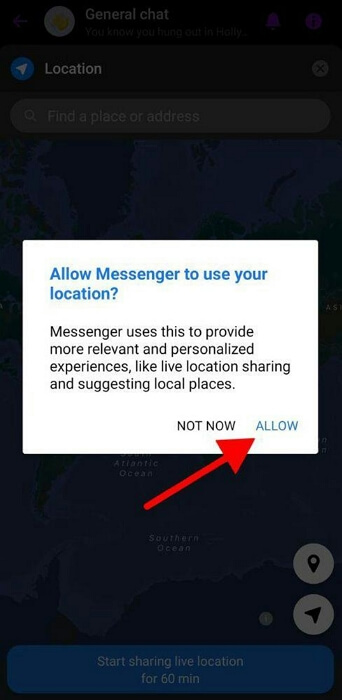
Schritt 4: Tippen Sie auf das Pfeilsymbol unten rechts auf der Karte und wählen Sie je nach Bedarf entweder den „Genauen“ oder den „Ungefähren“ Standort aus.
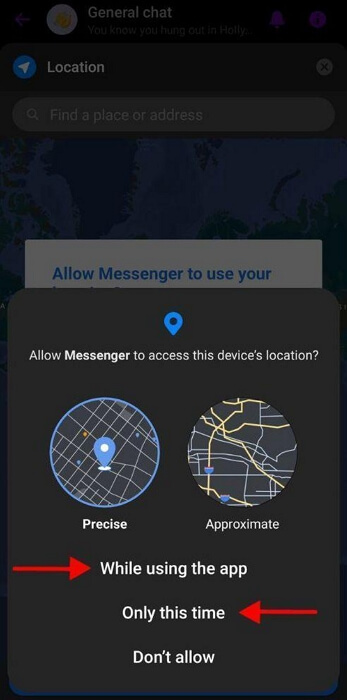
Schritt 5: Tippen Sie abschließend auf das Symbol „Senden“, um Ihren Live-Standort freizugeben
Live-Standortfreigabe beenden: Um die Freigabe Ihres Standorts zu beenden, tippen Sie einfach auf „Freigabe beenden“.
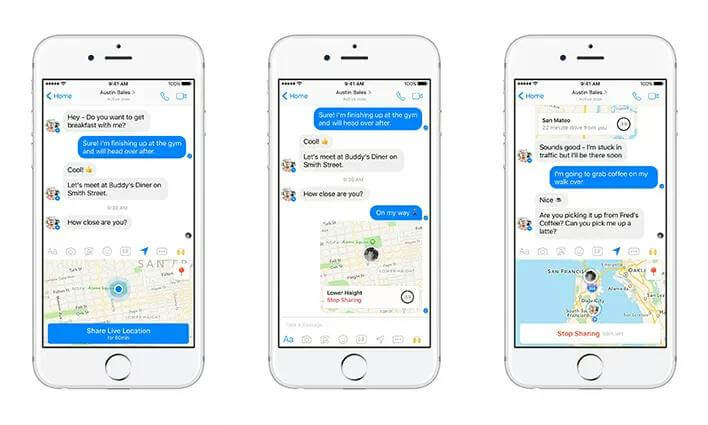
Teil 2: So teilen Sie den Live-Standort im Messenger Android
Ähnlich wie beim iPhone sind auch auf Android keine technischen Schritte erforderlich, um den Live-Standort freizugeben.
Wir haben den Prozess unten Schritt für Schritt besprochen:
Schritt 1: Starten Sie die Messenger-App auf Ihrem Android-Gerät.
Schritt 2: Tippen Sie auf die Konversation mit der Person oder Gruppe, mit der Sie Ihren Standort teilen möchten.
Schritt 3: Tippen Sie im Konversationsfenster auf das Symbol „Mehr“ (vier Punkte) unten links auf dem Bildschirm.
Schritt 4: Wählen Sie „Standort“ aus dem angezeigten Menü.
Schritt 5: Sie haben die Möglichkeit, Ihren Live-Standort für einen bestimmten Zeitraum oder Ihren statischen Standort freizugeben. Wählen Sie „Live-Standort freigeben“ und legen Sie die Dauer fest.
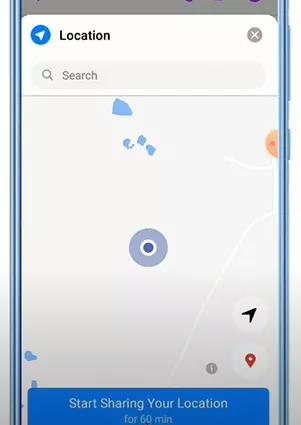
Schritt 6: Nachdem Sie Ihre Freigabeeinstellungen ausgewählt haben, tippen Sie auf „Senden“, um Ihren Standort mit dem ausgewählten Kontakt oder der ausgewählten Gruppe zu teilen.
Standortfreigabe beenden: Tippen Sie einfach auf „Standortfreigabe beenden“, um die Freigabe zu beenden.
Teil 3: So teilen Sie den Google Maps-Standort im Messenger
Obwohl es einfach ist, Ihren Live-Standort direkt aus Messenger heraus zu teilen, erlaubt die App dies nicht gleichzeitig mit mehreren Personen. Wenn Sie Ihren Standort über Messenger mit mehreren Personen teilen möchten, empfehlen wir Ihnen daher die Verwendung der Google Maps-App. So können Sie Ihren Standort ganz einfach mit mehreren Personen teilen, ohne von einem Chat zum anderen wechseln zu müssen.
So funktioniert diese Methode:
Schritt 1: Starten Sie die App „Google Maps“ auf Ihrem Android oder iPhone.
Schritt 2: Tippen Sie oben rechts auf Ihre „Profil-ID“ und wählen Sie „Standortfreigabe“.
Schritt 3: Wählen Sie Ihren aktuellen Standort auf der Karte aus. Tippen Sie anschließend unten auf dem Bildschirm auf das Symbol „Teilen“.
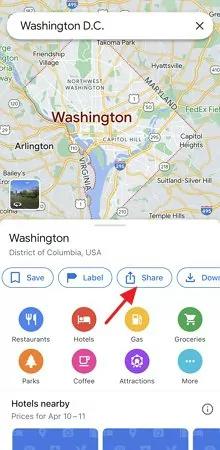
Schritt 4: Wählen Sie das App-Symbol „Messenger“.
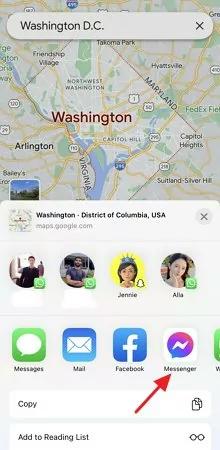
Schritt 5: Wählen Sie die „Freunde“ oder „Familien“ aus, mit denen Sie Ihren Live-Standort teilen möchten. Tippen Sie anschließend auf „Senden“.
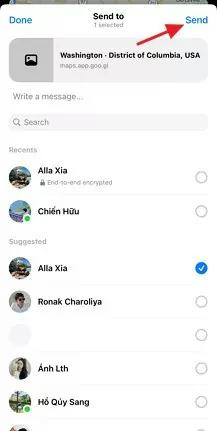
Teil 4: So senden Sie eine Standort-PIN im Messenger
Eine weitere bewährte Methode zum Teilen des Standorts im Messenger ist das Teilen Ihres Standort-Pins. In diesem Abschnitt zeigen wir Ihnen, wie Sie dies auf Ihrem Android- oder iOS-Gerät tun.
Schritte auf dem iPhone
Schritt 1: Gehen Sie zur App „Messenger“ und navigieren Sie zu einer Unterhaltung mit der Person, mit der Sie Ihren Standort teilen möchten.
Schritt 2: Tippen Sie unten links auf das „Plus“-Symbol und wählen Sie „Standort“ aus.
Schritt 3: Tippen Sie in der angezeigten „Standortkarte“ auf das „Rote Stecknadel“-Zeichen und klicken Sie auf „Senden“, um Ihren Standort freizugeben.
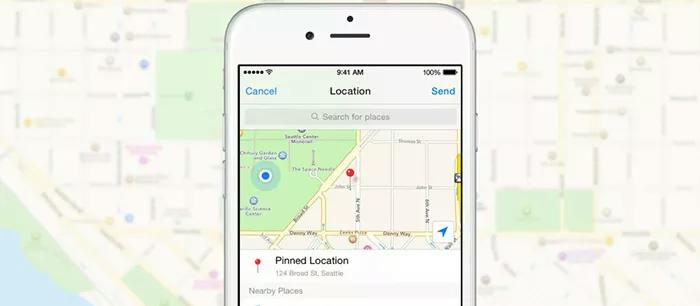
Schritte auf Android
Schritt 1: Öffnen Sie in der „Messenger“-App einen „Chat“ mit jemandem, dem Sie Ihren Standort mitteilen möchten.
Schritt 2: Tippen Sie unten links auf das Symbol „Vier Punkte“ und wählen Sie „Standort“ aus.
Schritt 3: Wählen Sie den „Roten Button“ in der rechten Ecke und tippen Sie auf das Symbol „Senden“.
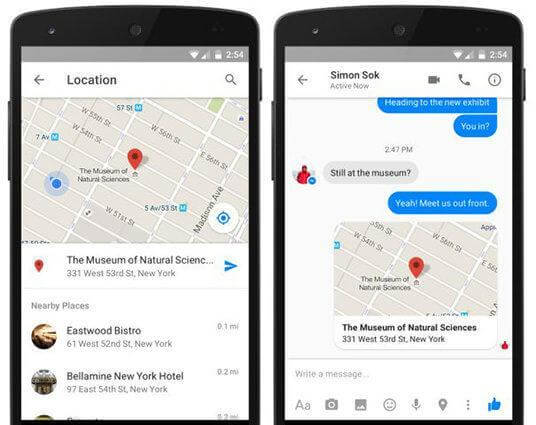
Teil 5: So teilen Sie einen falschen Standort im Messenger auf dem iPhone, ohne dass Ihr Gegenüber davon weiß
Es ist sehr einfach, einen falschen Standort über Messenger auf dem iPhone zu teilen. Alles was Sie brauchen ist die iWhere iPhone Standortwechsler – eine professionelle App zum Standort-Spoofing mit umfangreichen Funktionen zum Vortäuschen von Standorten. Mit iWhere iPhone Location Changer können Sie Ihren iPhone-Standort beliebig vortäuschen. Das Tool bietet verschiedene Funktionen zum Austricksen standortbasierter Apps, darunter Messenger, AR-Spiele und andere soziale Plattformen. So können Sie Ihren tatsächlichen Standort verbergen und Ihre Privatsphäre schützen.
Darüber hinaus nutzt iWhere fortschrittliche Technologie, um GPS-Standorte mit individuellen Routen und Geschwindigkeiten zu simulieren. Darüber hinaus bietet es einen flexiblen GPS-Joystick für ein verbessertes AR-Gaming-Erlebnis. Sie können GPX-Dateien importieren/exportieren, um Ihre Lieblingsrouten zu speichern und benutzerdefinierte Einstellungen hinzuzufügen, während Sie Ihren iPhone-Standort fälschen.
Hauptmerkmale
- Verfügt über die besten Tools zum Vortäuschen von Standorten, um geobasierte Spielbeschränkungen zu umgehen, Menschen aus verschiedenen Regionen auf Dating-Apps kennenzulernen und echte Standorte auf Social-Media-Plattformen zu verbergen.
- Unterstützt alle iPhone-Modelle mit dem neuesten iOS 17.
- Der integrierte Multi-Stop-Standort-Spoofing-Modus ermöglicht die Erstellung benutzerdefinierter Routen zum Vortäuschen des iPhone-Standorts mithilfe mehrerer Regionen.
- Darüber hinaus genießen Sie im Joystick-Modus die Freiheit, sich mithilfe Ihrer Computertastatur oder Ihres Cursors überall auf der Welt zu bewegen.
3 Schritte zum Fälschen des iPhone-Standorts mit iWhere
Schritt 1: Verbinden Sie zunächst Ihr iPhone mit dem Computer. Öffnen Sie anschließend die App „iWhere iPhone Location Changer“ und klicken Sie auf „Start“.

Schritt 2: Wählen Sie „Standort ändern“ als bevorzugten Modus, um Ihren Messenger-Standort vorzutäuschen.

Schritt 3: Wählen Sie abschließend eine beliebige Region auf der „Karte“ aus oder geben Sie Ihr „Ziel“ in das „Suchfeld“ oben links ein und klicken Sie auf „Änderung bestätigen“, um Ihren Standort zu ändern.

Jetzt können Sie den gefälschten Standort im Messenger teilen, ohne dass andere davon erfahren.
FAQ: Warum kann ich meinen Standort im Messenger nicht teilen?
Es gibt verschiedene Gründe, warum Sie Ihren Standort im Messenger möglicherweise nicht freigeben können. Die beiden häufigsten Gründe sind, dass Sie der Messenger-App keinen Zugriff auf die Standortfreigabe Ihres Geräts gewährt haben oder dass die Netzwerkverbindung schlecht ist.
Abschluss
Egal, ob Sie jemandem aus Sicherheitsgründen, aus Bequemlichkeit oder einfach für ein Treffen Ihren Standort mitteilen möchten – Messenger bietet eine nahtlose Möglichkeit, Ihren Standort mit anderen zu teilen. In der obigen Anleitung haben wir Schritt für Schritt erklärt, wie Sie Ihren Standort in Messenger mit Ihrem iPhone oder Android-Gerät teilen. Wir haben auch die beste Methode zum Teilen von Fake-Standorten in Messenger iPhone beschrieben. iWhere iPhone Standortwechsler (die beste App zum Vortäuschen des Standorts für das iPhone).
